
L'enregistrement d'écran est devenu indispensable pour les utilisateurs de smartphones, que ce soit pour capturer un gameplay, créer des tutoriels ou enregistrer des appels vidéo. Grâce à ses fonctionnalités robustes, le Samsung Galaxy M34 5G fait de l'enregistrement d'écran un jeu d'enfant. Ce guide vous guidera tout au long du processus, vous garantissant ainsi de capturer sans effort ce qui se trouve sur votre écran.
Avec le besoin croissant de partager du contenu numérique, il est essentiel de savoir comment utiliser efficacement la fonction d'enregistrement d'écran de votre appareil. Le Samsung Galaxy M34 5G offre une expérience fluide, alliant simplicité et gamme de fonctionnalités utiles.
Comment activer l'enregistrement d'écran sur Samsung Galaxy M34 5G
Avant de vous lancer dans l'enregistrement, vous devez activer cette fonctionnalité sur votre appareil. Faites glisser votre doigt depuis le haut de votre écran pour accéder au panneau de paramètres rapides. Ici, recherchez l'icône « Enregistreur d'écran » et appuyez pour l'activer. Vous pouvez l'ajouter en modifiant le panneau s'il n'est pas visible.
Comprendre les paramètres d'enregistrement d'écran dans Samsung M34
Votre SamsungGalaxy M34 5G vous permet de personnaliser votre expérience d'enregistrement d'écran. Accédez à « Paramètres » > « Fonctionnalités avancées » > « Captures d'écran et enregistreur d'écran ». Ici, vous pouvez choisir les paramètres sonores (comme l'enregistrement de l'audio interne), la qualité vidéo et si vous souhaitez ou non afficher les touches sur l'écran. Ces options s'affichent également lorsque vous démarrez l'enregistrement.
Étape par étape : Comment enregistrer un écran sur le Galaxy M34
- Pour démarrer l'enregistrement, ouvrez l'écran que vous souhaitez capturer et faites glisser votre doigt vers le bas pour accéder aux paramètres rapides. Si vous ne voyez pas l'icône de l'enregistreur d'écran, faites glisser à nouveau vers le bas pour déplier toutes les icônes de réglage rapide.
- Appuyez sur « Enregistreur d'écran » et normalement certaines options apparaîtront.
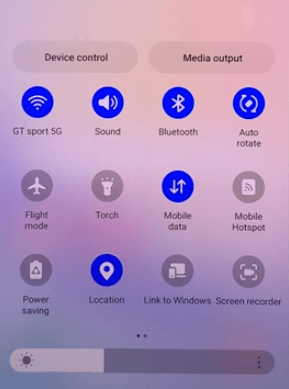
- Choisissez vos options : vous pouvez choisir entre l'utilisation de l'audio multimédia, de l'audio multimédia ou de l'audio multimédia et du microphone. Et vous pouvez activer et désactiver « Afficher les taps et les touches ».
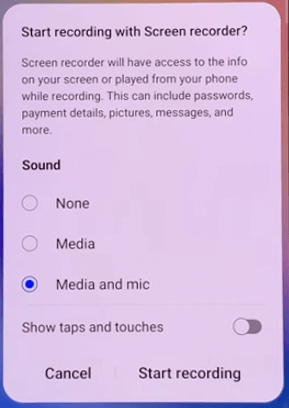
- Appuyez sur Démarrer l'enregistrement et un compte à rebours commencera, signalant le début de l'enregistrement.
- Vous pouvez suspendre ou arrêter l'enregistrement à partir du widget flottant qui apparaît à l'écran.

Fonctionnalités d’enregistrement du Samsung Galaxy M34 5G
- La SamsungGalaxy M34 5G offre des fonctionnalités telles que l'enregistrement audio interne, ce qui est parfait pour capturer l'essence de votre jeu ou de n'importe quelle vidéo.
- Le mode image dans l'image vous permet de vous enregistrer à l'aide de la caméra frontale tout en capturant l'écran. Vous pouvez placer l'image dans l'image de la caméra frontale sur l'écran où vous le souhaitez.
- Vous pouvez utiliser le mode peinture pour mettre en évidence quelque chose sur l'écran.
- Vous pouvez mettre l'enregistrement en pause et recommencer lorsque vous êtes prêt.
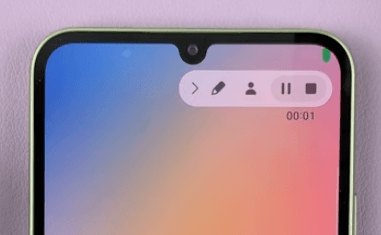
Conseils de capture vidéo Samsung M34 5G
Pour améliorer vos enregistrements d'écran, assurez-vous d'un bon éclairage et d'un minimum de bruit de fond si vous enregistrez de l'audio externe. Nettoyez également votre écran en fermant les applications inutiles et en effaçant les notifications pour une vidéo sans encombrement.
Expérimentez avec les paramètres pour trouver ce qui convient le mieux à vos besoins. N'oubliez pas de respecter les lois sur la confidentialité et les droits d'auteur lors de l'enregistrement du contenu.
Que faire avec l'enregistrement d'écran
Une fois que vous avez terminé enregistrement d'écran sur votre Samsung Galaxy M34 5G, la vidéo est automatiquement enregistrée dans la « Galerie » sous l'album « Enregistrements d'écran ». Ce stockage pratique permet un accès et une gestion faciles de vos enregistrements. À partir de là, vous pouvez afficher, modifier ou partager votre contenu enregistré.
Les options d'édition incluent le découpage de la vidéo, l'ajout de texte ou de dessins et même sa combinaison avec d'autres vidéos. Le partage est transparent, avec la possibilité d'envoyer vos enregistrements via les réseaux sociaux, la messagerie électronique ou des applications de messagerie. Qu'il s'agisse d'un moment de jeu mémorable ou d'un didacticiel utile, votre enregistrement d'écran est prêt pour toute post-production ou partage que vous désirez.
Section FAQ sur l'enregistrement d'écran sur le Galaxy M34 5G
Puis-je enregistrer de l'audio pendant l'enregistrement d'écran sur le Samsung Galaxy M34 5G ?
Oui, le Samsung Galaxy M34 5G vous permet d'enregistrer de l'audio pendant l'enregistrement d'écran. Vous pouvez choisir d'enregistrer le son du microphone, les sons internes de l'appareil, ou les deux. Cette fonctionnalité est particulièrement utile pour créer des tutoriels ou enregistrer un gameplay avec commentaires.
Y a-t-il une limite de temps pour l'enregistrement d'écran du Samsung Galaxy M34 5G ?
Le Samsung Galaxy M34 5G n’impose pas de limite de temps stricte pour l’enregistrement d’écran. Cependant, la durée peut être limitée par l'espace de stockage disponible sur l'appareil ou par la durée de vie de la batterie. Pour des enregistrements plus longs, assurez-vous de disposer de suffisamment de stockage et de batterie, ou laissez l'appareil branché.
Puis-je enregistrer une partie de jeu sur mon Samsung Galaxy M34 5G ?
Absolument! Le Samsung Galaxy M34 5G est bien équipé pour enregistrer des jeux. L'enregistreur d'écran peut capturer une vidéo de haute qualité de vos jeux, et vous pouvez également choisir d'enregistrer l'audio du jeu ou d'inclure des commentaires à l'aide du microphone du téléphone.
Comment améliorer la qualité des enregistrements d'écran de mon Samsung Galaxy M34 5G ?
Pour améliorer la qualité des enregistrements d'écran sur votre Samsung Galaxy M34 5G, accédez aux paramètres de l'enregistreur d'écran et sélectionnez la résolution vidéo la plus élevée. Assurez un bon éclairage et un bruit de fond minimal si vous enregistrez de l’audio externe. Fermez également les applications inutiles pour une expérience d’enregistrement plus fluide.
Les applications d'enregistrement d'écran tierces sont-elles meilleures que la fonctionnalité intégrée du Samsung Galaxy M34 5G ?
L'enregistreur d'écran intégré du Samsung Galaxy M34 5G répond généralement aux besoins de la plupart des utilisateurs grâce à sa facilité d'utilisation et d'intégration. Cependant, les applications tierces peuvent offrir des fonctionnalités supplémentaires telles que des outils d'édition avancés ou différents formats de fichiers. Cela dépend de vos besoins et préférences spécifiques.
L'enregistrement d'écran sur le Samsung Galaxy M34 5G consomme-t-il beaucoup de batterie ?
L'enregistrement d'écran, en particulier à des résolutions plus élevées, peut consommer beaucoup de batterie sur le Samsung Galaxy M34 5G. Il est conseillé d'enregistrer avec une batterie pleine ou lorsque l'appareil est branché, en particulier pour les sessions plus longues, afin d'éviter de vider rapidement la batterie.
Nos derniers mots
L'enregistrement d'écran sur le Samsung Galaxy M34 5G est une fonctionnalité riche en possibilités. Que vous soyez un joueur, un créateur de contenu ou simplement quelqu'un qui aime conserver des souvenirs numériques, ce guide devrait vous aider à tirer le meilleur parti des capacités de votre appareil. Bon enregistrement !






Soyez sympa! Laissez un commentaire